系统之家win7旗舰版系统电脑自动锁屏的设置方法
时间:2019-03-10 16:05:18来源:装机助理重装系统www.zhuangjizhuli.com作者:由管理员整理分享
一般办公室人基本上人人都有电脑了,有时候需要暂时离开一下而又不想关电脑时,为了确保电脑的安全,最好是锁定计算机。但是最近却有系统之家win7旗舰版系统用户来反应,在办公室上班时,有时需要短暂外出,但又怕其他人乱动计算机,更不想把计算机进行注销。对于这个问题该如何锁定计算机呢?别人就动不了电脑了。对此下面小编就来介绍一下电脑锁定计算机快捷键的方法吧。
第一种:
1、首先,在电脑桌面点击屏幕左下角的开始菜单 ,在点击控制面板;
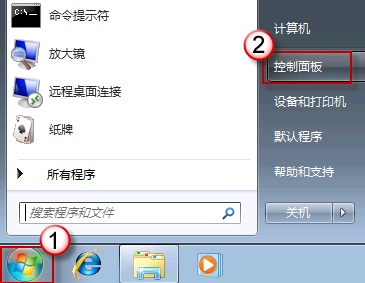
2、如果界面是有许多图标的,就可以选择电源选项;
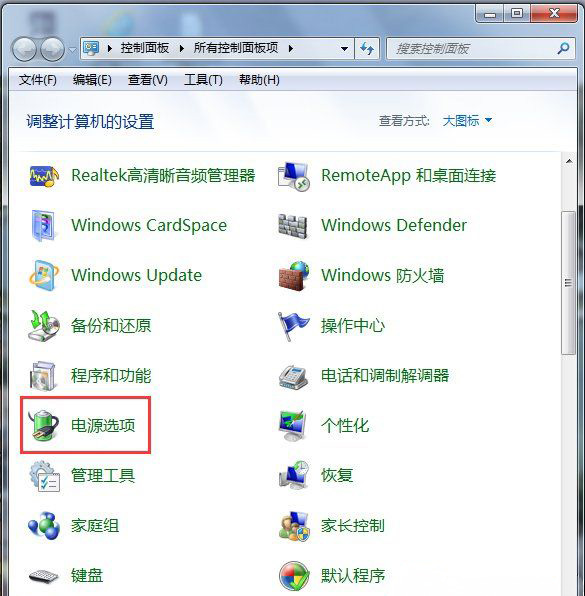
3、然后,在左边一列中点击唤醒时需要密码链接,在点击它;
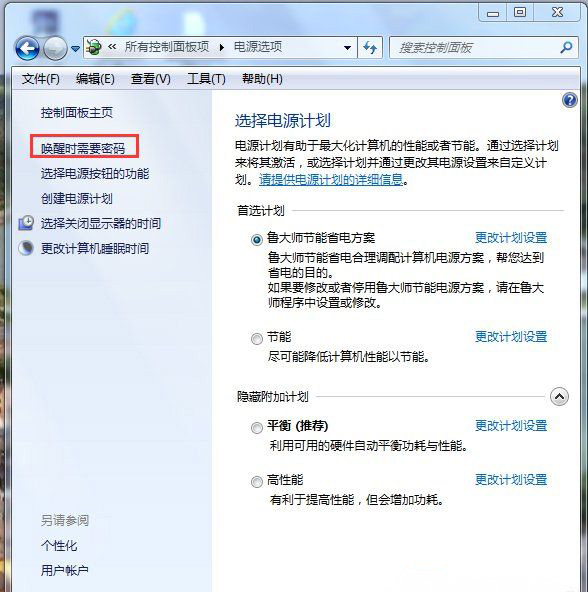
4、在弹出的对话框,输入新密码(建议不要太长,两三位即可,因为需要频繁的使用,而且又不是银行卡密码,这个密码的重要性不大);
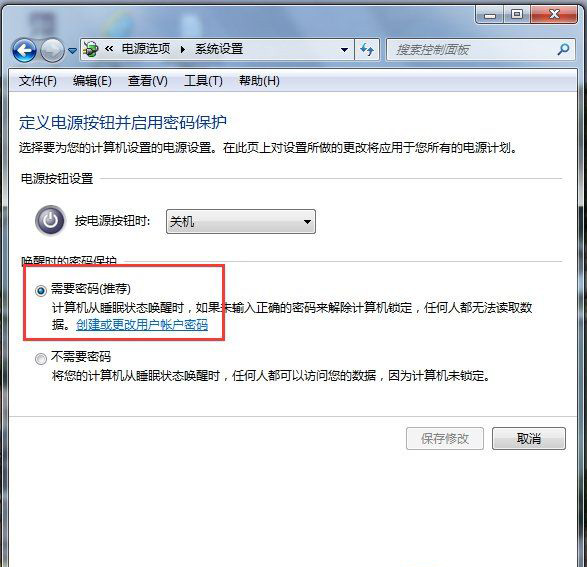
5、就可以输入密码提示(如果是个小迷糊,建议使用。例如,你公寓的房间号是301,这也是密码,就可以在密码提示那里输入我家的房间号,就不会忘记密码是啥了)。
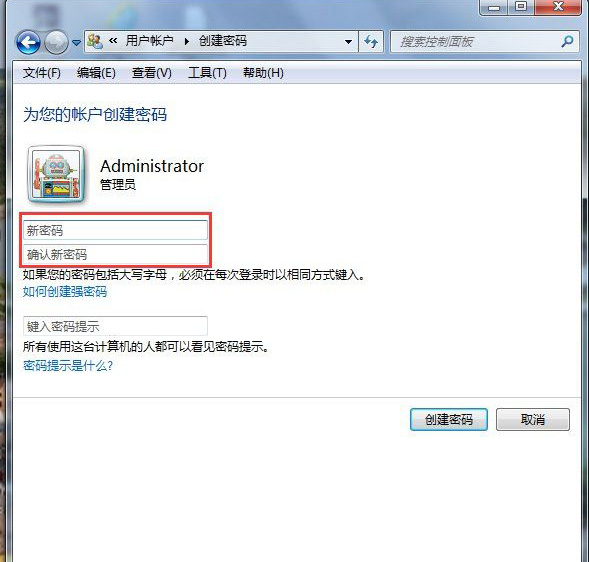
第二种:
1、首先,在电脑桌面点击屏幕左下角的开始菜单 ,在点击控制面板;
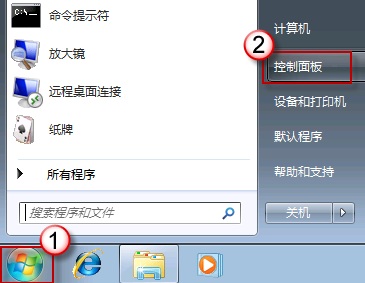
2、如果打开控制面板,就可以看到的是这样子的,不要紧,就可以选择系统和安全;
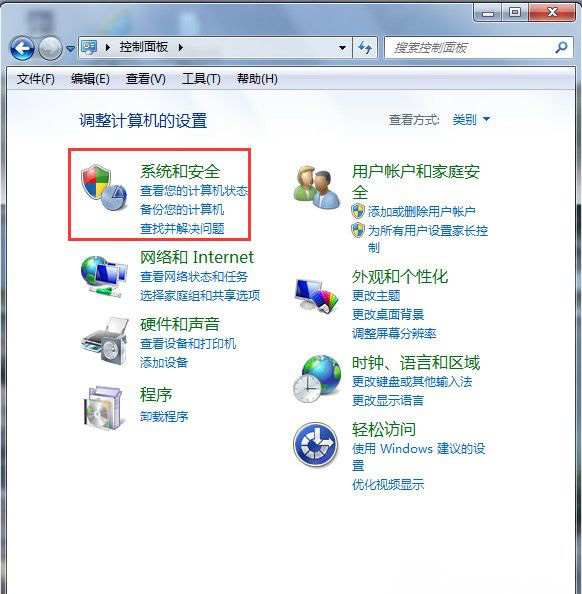
3、然后,在找到唤醒计算机时需要密码的选项,最后再点击电源选项下方即可。
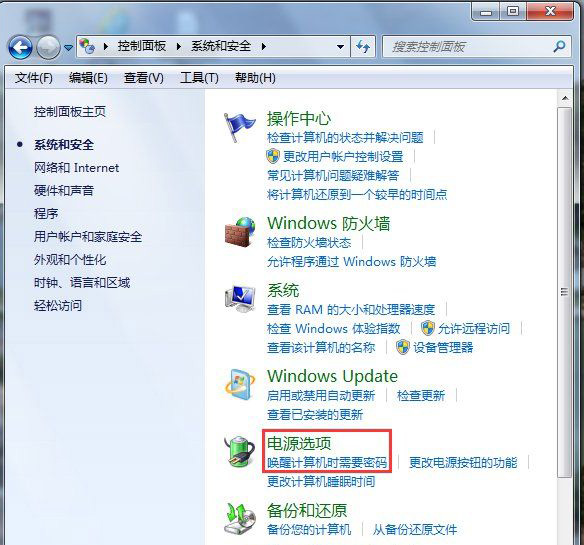
第三种:
1、首先,在电脑桌面点击屏幕左下角的开始菜单 ,在点击控制面板;
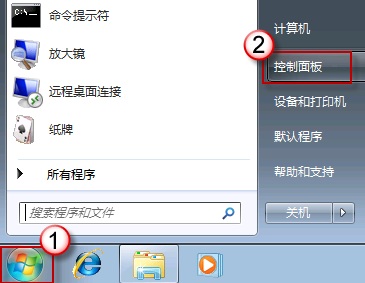
2、还有更快捷的方法,就是直接找到用户账户按钮;
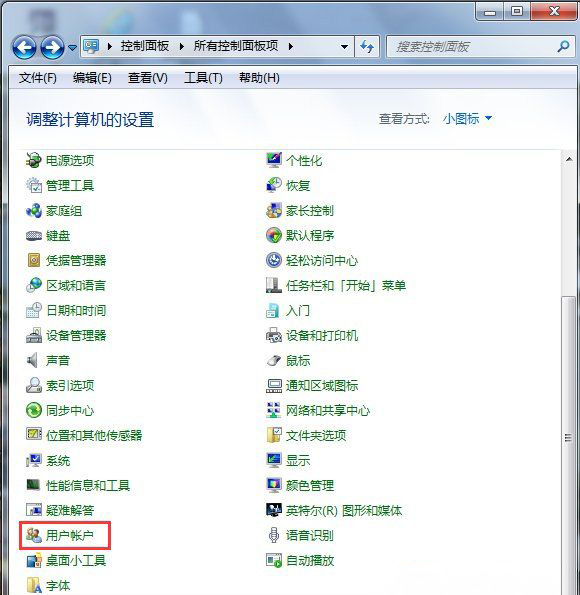
3、然后,在点击进去,就是设置密码或更改密码、删除密码的选项了,最后再设定好密码即可。
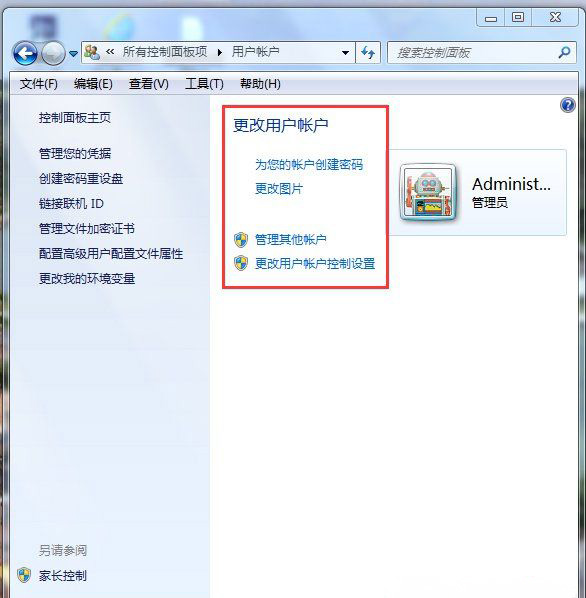
第四种:
一个是快捷键,Win+L,Lock的首字母,就是锁定的意思。
第五种:
如果你的电源选项时设定,在按电源按钮时进入睡眠状态,也可以直接按一下开机键(相比于按Win+L,这只要按一下)。
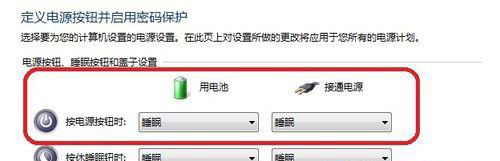
以上就是有关于电脑锁定计算机快捷键方法就介绍到这了,感兴趣的用户也可以试试了,希望这个教程对大家有所帮助。
第一种:
1、首先,在电脑桌面点击屏幕左下角的开始菜单 ,在点击控制面板;
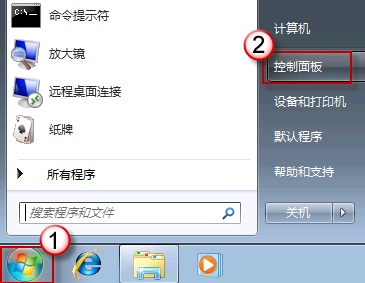
2、如果界面是有许多图标的,就可以选择电源选项;
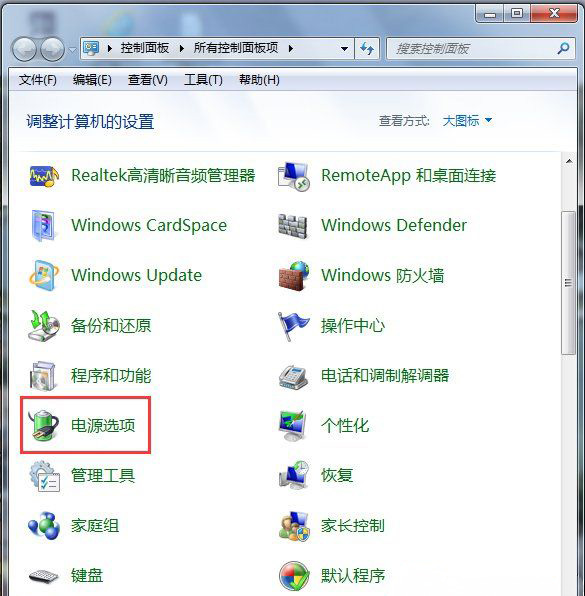
3、然后,在左边一列中点击唤醒时需要密码链接,在点击它;
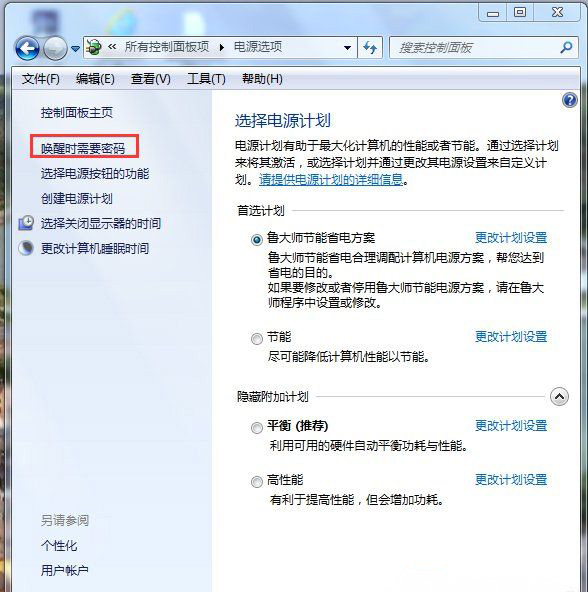
4、在弹出的对话框,输入新密码(建议不要太长,两三位即可,因为需要频繁的使用,而且又不是银行卡密码,这个密码的重要性不大);
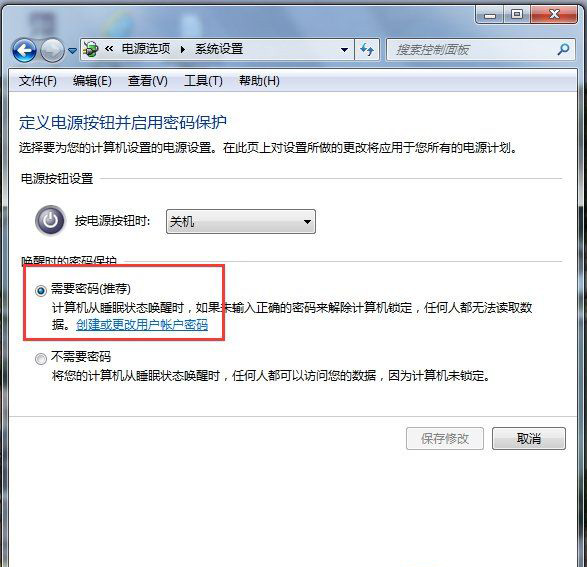
5、就可以输入密码提示(如果是个小迷糊,建议使用。例如,你公寓的房间号是301,这也是密码,就可以在密码提示那里输入我家的房间号,就不会忘记密码是啥了)。
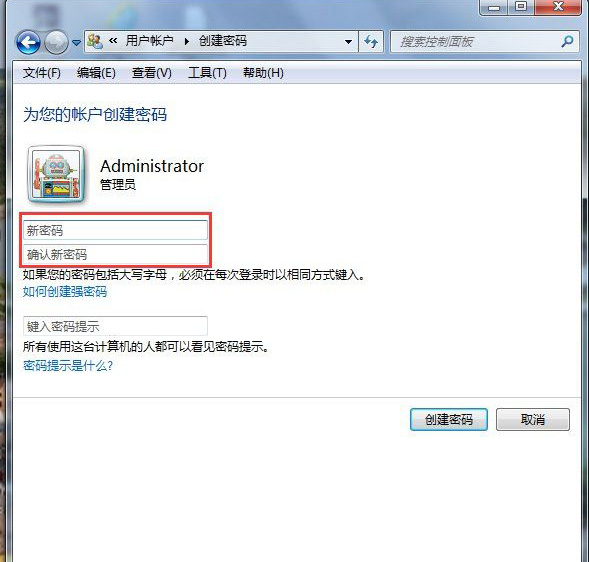
第二种:
1、首先,在电脑桌面点击屏幕左下角的开始菜单 ,在点击控制面板;
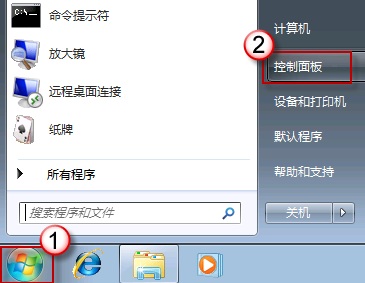
2、如果打开控制面板,就可以看到的是这样子的,不要紧,就可以选择系统和安全;
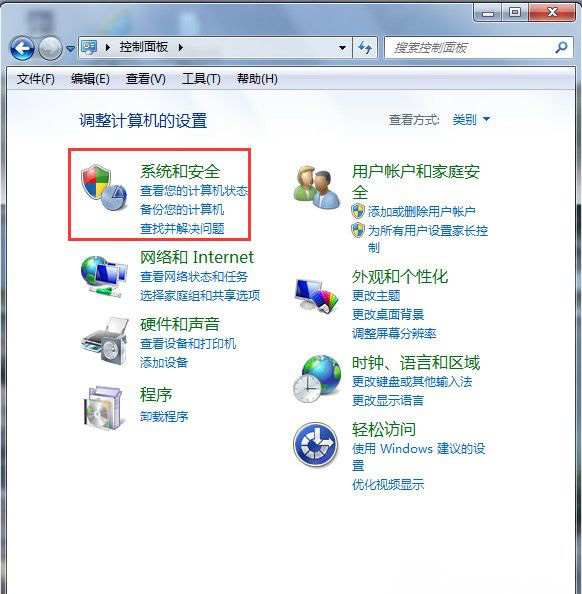
3、然后,在找到唤醒计算机时需要密码的选项,最后再点击电源选项下方即可。
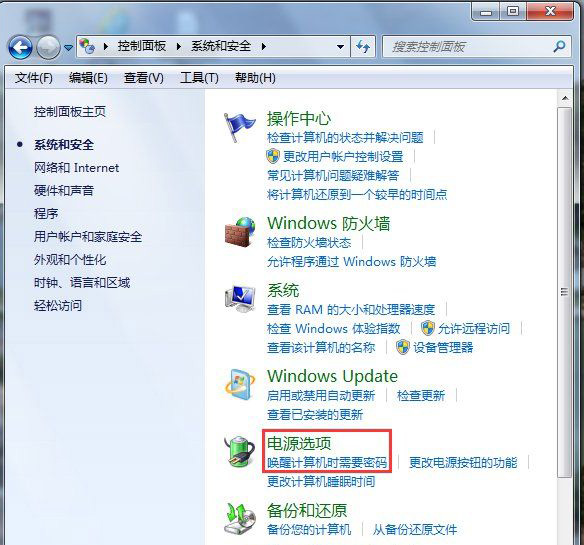
第三种:
1、首先,在电脑桌面点击屏幕左下角的开始菜单 ,在点击控制面板;
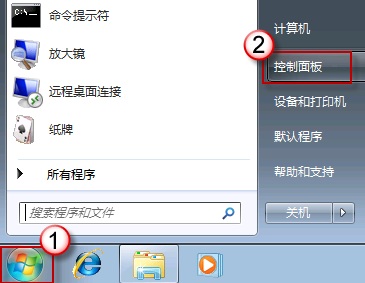
2、还有更快捷的方法,就是直接找到用户账户按钮;
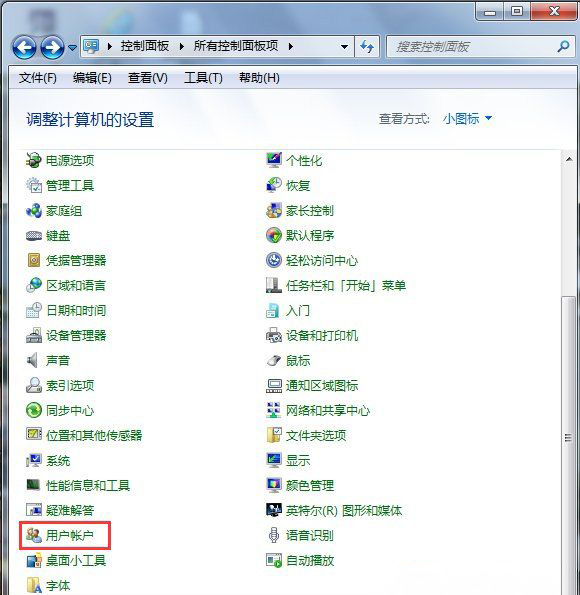
3、然后,在点击进去,就是设置密码或更改密码、删除密码的选项了,最后再设定好密码即可。
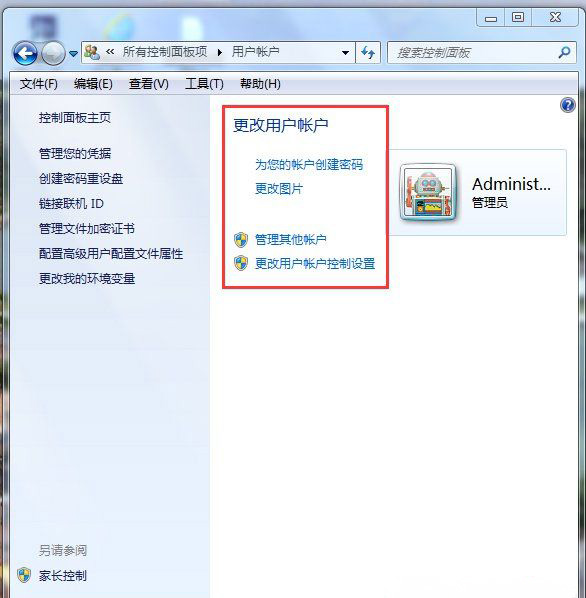
第四种:
一个是快捷键,Win+L,Lock的首字母,就是锁定的意思。
第五种:
如果你的电源选项时设定,在按电源按钮时进入睡眠状态,也可以直接按一下开机键(相比于按Win+L,这只要按一下)。
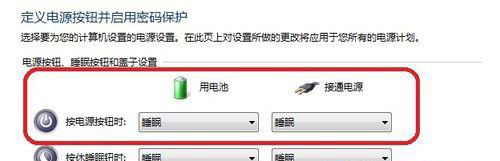
以上就是有关于电脑锁定计算机快捷键方法就介绍到这了,感兴趣的用户也可以试试了,希望这个教程对大家有所帮助。
分享到:
